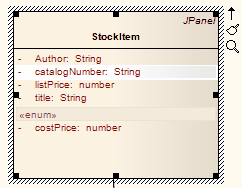Como
Para utilizar las opciones de menú de edición en el lugar
Imágenes |
Paso |
Acción |
Ver También |
|
1 |
Abrir el diagrama conteniendo el elemento.
|
|
|
2 |
Haga clic en el elemento, y en el ítem para manipular dentro del elemento. La línea del ítem es resaltada en un tono más claro (el predeterminado es blanco), para indicar que ha sido seleccionado. |
|
|
3 |
Editar y manipular los ítems en el elemento, ya sea presionando las teclas del teclado apropiadas o haciendo clic derecho en el ítem resaltado y elegir una tarea del menú contextual Ítems de Elemento . Los comandos disponibles están listados en una tabla abajo.
|
|
Referencia
Opción de Menú... |
Uso |
Acceso Directo |
Ver También |
Editar Seleccionado |
Cambiar el nombre, alcance o estereotipo del elemento o ítem de elemento.
|
F2 |
|
Ver Propiedades |
Mostrar la ventana conteniendo detalles del elemento.
|
Enter |
|
Insertar Nuevo Después de Seleccionado
|
Insertar un nuevo ítem en el elemento. |
Insertar |
|
Buscar en Explorador de Proyectos |
Localizar el ítem en el Explorador de Proyectos.
|
|
|
Agregar Atributo |
Agregar un atributo al elemento.
|
Ctrl + Shift + F9 |
|
Agregar Operación |
Agregar una operación al elemento.
|
Ctrl + Shift + F10 |
|
Agregar Otro |
Insertar una característica en un ítem de elemento específico, tal como características de Mantenimiento y características de Prueba.
|
Ctrl + F11 |
|
Eliminar Seleccionado del Modelo
|
Eliminar la ítem seleccionado del modelo. |
Eliminar |
|
Ver Código Fuente |
Mostrar el código fuente para el elemento, en el editor externo predeterminado.
|
F12 |
|
Analista Visual |
Configurar un punto de interrupción en una operación resaltada (incluyendo un punto de interrupción, iniciar marcador de registro, terminar marcador de registro o apilar marcadores de auto-captura.) |
|
Administración de Punto de Interrupción y Marcadores
|
Configurar Tipo |
Configurar un tipo de clasificador para el ítem seleccionado.
|
Ctrl + L |
|
|
Navegar Selección de Diagrama, para navegar el diagrama entre elementos sin tener que utilizar el ratón.
|
Ctrl + Shift + tecla de flecha |
|
|
Prender y apagar opción de Alternar resaltar elemento.
|
Shift + Enter |
|
Otras opciones que están disponibles mientras edita atributos y operaciones de elemento en un diagrama incluyen:
Opciones de Menú |
Uso |
Acceso Directo |
Ver También |
|
Aceptar cambios actuales.
|
Enter |
|
|
Aceptar cambios actuales y abrir una nueva ranura para agregar un nuevo ítem.
|
Ctrl + Enter |
|
|
Abortar la edición, sin guardar.
|
Esc |
|
|
Mover el cursor entre segmentos de una definición de característica.
|
Tab o Shift+Tab |
|
|
Mostrar el menú contextual para edición en el lugar.
|
Shift + F10 |
|
|
Invocar la ventana Seleccionar <Ítem>.
|
Ctrl+Shift+Espacio |
|
|
Mostrar una lista de autocompletar para un clasificador de característica.
|
Ctrl+Espacio |
|
Notas
• |
La mayoría de los comandos de menú de edición en el lugar tienen alternativas de teclado; para muchos de ellos, si el ítem seleccionado resulta estar fuera de la pantalla cuando presiona las teclas apropiadas, el diagrama automáticamente se desliza para mostrar el elemento completo, para que pueda ver lo que está cambiando |